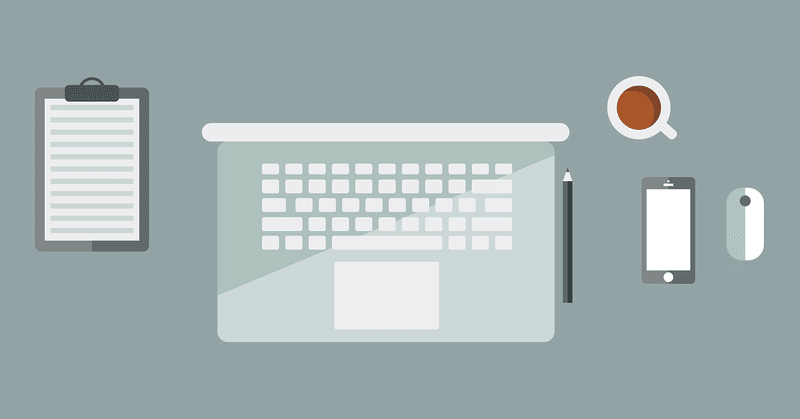
作業効率をさらにUP!PDF READERの追加機能6選
今やPDFファイルは文書をやり取りする際の標準的なフォーマットとなっています。無料ソフトをインストールすれば、様々なOSやデバイスで表示ができるため広く普及しています。
PDFファイルを作成する手順も年々シンプルになり、現在では無料ソフトだけでも多くのことが可能になっています。また、PDFそのものの編集をしたり、ファイル共有アプリで別の端末に資料を転送したりすることも可能です。
Kdanの提供するPDF Readerの特筆すべき6つの機能は前回の記事でご紹介いたしました。今回はKdanの提供するPDF Readerのオプション機能をご紹介します。
スクロールバーをドラッグして目的のページに簡単移動
PDF Readerでは、PDFファイルを開くと、画面の左側(iPhone)または右側(iPad)にスクロールバーが表示されます。
下図のように、スクロールバーを上下にスライドさせると目的のページに移動できます。また、スクロールバーをスライドさせると、スクロール先のページのプレビュー画面が自動で開くため、閲覧したいページを簡単に見つけることが出来ます。
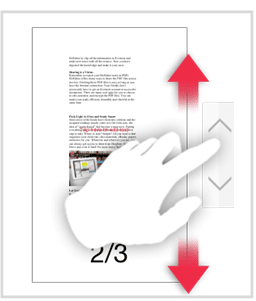
効率を向上させるには、さらに5つの便利な方法があります。最新のブログ投稿を参照してください。
※ 公式ブログを開始しました! 購読して最新のニュースやヒントを入手してください。
この記事が気に入ったらサポートをしてみませんか?
